Wie schreibe ich auf dem Tablet mit meiner Handschrift?
Papierfrei leben und handschriftlich auf dem Tablet mitschreiben! Wie das geht, welche Tools du brauchst und was dabei zu beachten ist, erfährst du hier!
Lange habe ich nach einer wirklich komfortablen Lösung gesucht um diesen elendigen Papierkrieg zu beenden und trotzdem bei der Handschrift zu bleiben. Denn das Ergebnis meiner bisherigen Arbeit sieht so aus: Etliche Blöcke zieren mein trautes Heim und in allen ist mein kostbares Wissen aus der Uni, Arbeit und privaten Projekten verstreut. Das Desaster fängt mit der Suche an, denn ein analoges Strg+F – welches die Suche startet – gibt es nicht *Leider*.
Aber ich habe eine super Variante gefunden, die mir alle Vorteile der Handschrift (zeichnen, schreiben, Zeichnen um Schrift usw.) bietet und nette Extras (PDF-Import, Bild-Import usw.).
Mein Setting um die Handschrift aufs Tablet zubringen
Ausprobiert habe ich das ganze auf einem Android System mit einem Samsung 10.1.2014 Edition-Tablet. Das besondere an Samsung: Der SPen. Mit dem SPen ist es möglich feinste Linien zu zeichnen. Natürlich gehen auch die etwas dickeren Stifte.
Vorgehen um die Handschrift aufs Tablet zubringen
Die Richtige Android Handschrift App – LectureNotes
Dabei gibt es echt viele aber fast alle haben kleine Mankos. Bei SNote (von Samsung) verrutscht die Seite beim Handauflegen und der PDF-Import will nicht gelingen. Handwrite wiederrum ist ganz doof weil man immer nur zeilenweise Schreiben kann und es ständig abstürzt. Die restlichen spare ich mir.
Entschieden habe ich m ich für LectureNotes. Diese kostet zwar aktuell 3,29 € ist aber mit weiten weiten weiten Abstand die beste Handschrift App die ich gefunden habe. Kein Verrutschen, sicheres abspeichern usw. Man kann so gut wie alles konfigurieren, einfach genial!
PDFs in LectureNotes importieren
Dieser Schritt ist enorm wichtig, denn man möchte ja auch PDFs handschriftlich editieren, oder besser gesagt ein PDF in ein bereits beschriebenes Dokument einfügen und dann mit der Handschrift bearbeiten.
Dazu bedarf es zwei Apps. Zum einen den PDF-Reader PDFView um PDFs überhaupt lesen zu können. Diese wird einfach über GooglePlay runtergeladen und braucht nicht separat geklickt werden. Lecture Notes greift darauf automatisch zurück.
Jetzt trifft man schnell auf ein Problem: Wenn man in LectureNotes PDFs importieren will, zeigt mir die Handschrift App nur die Dropbox an bzw. gar nichts, um eine Datei auszuwählen. Ich will aber im Dateisystem vom Tablet suchen! Das liegt daran, dass keine Filemanager installiert sind. Android sucht gezielt nach allen Apps welche als Filemanager registriert sind.
Dazu kann man jeden x beliebigen Filemanager installieren. Ich habe mich für Dateimanager entschieden.
Ahoi Handschrift, Tschüss Papier
Jetzt sollte der Handschrift auf dem Tablet nichts mehr im Weg stehen. Somit können Dokumente handschriftlich angelegt werden und sogar PDFs und Bilder importiert werden. Diese können dann auch wiederrum per Handschrift bearbeitet werden.

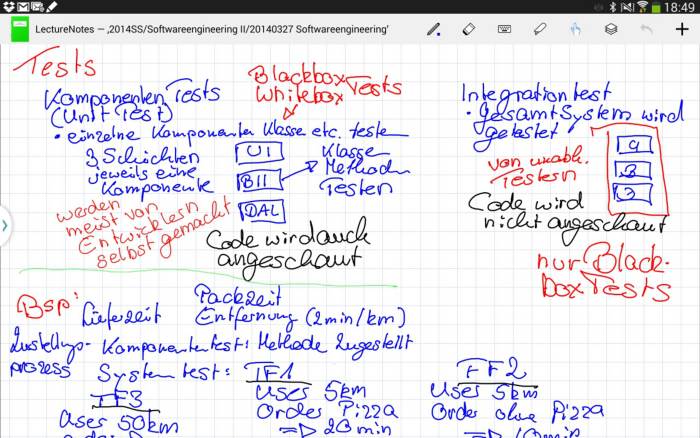




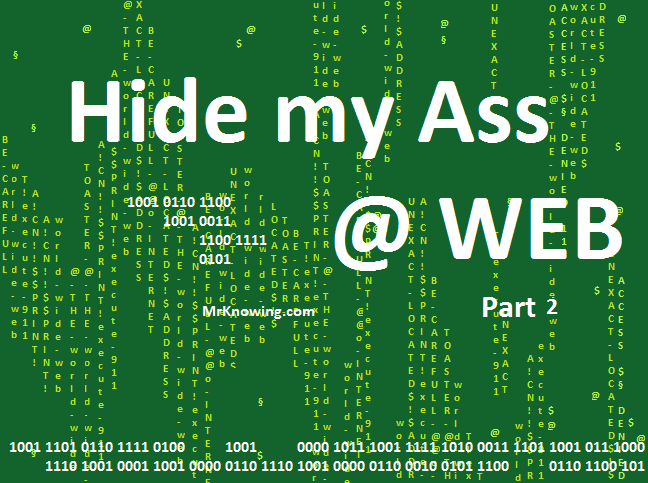
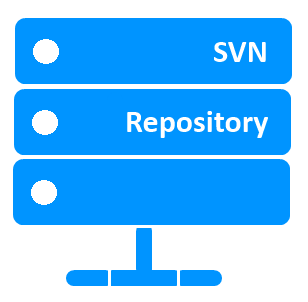
Neueste Kommentare